Hassen Sie es nicht, wenn Sie eine Einladung zu einem Skype for Business-Meeting an externe Gäste senden und diese Probleme haben, eine Verbindung zu Ihrem Meeting herzustellen? Ich sehe dies die ganze Zeit in unseren täglichen Aktivitäten zur Fehlerbehebung. Oft liegt es daran, dass der Teilnehmer auch über Skype for Business verfügt und der Client aus einem „mysteriösen“ Grund keine Verbindung herstellt. Es gibt eine Reihe möglicher Gründe, warum der Skype for Business-Client keine Verbindung herstellt, aber das hilft Ihnen nicht, wenn jemand eine Verbindung zu Ihren Besprechungen herstellen muss.
Wenn jemand keine Verbindung zu einem Skype for Business-Meeting herstellen kann, empfehlen wir die Webanwendung. Verwenden Sie den Browser, um eine Verbindung herzustellen.
Hilfe ist auf dem Weg…
Um dies zu verhindern oder das Verbindungsproblem zu verringern, können Sie Ihren Benutzern den „Trick“ geben. Indem Sie Benutzer anweisen, wie sie hinzufügen sollen sl = 1 Am Ende der Besprechungs-URL können Benutzer die Webanwendung verwenden, um an Skype-Besprechungen teilzunehmen. Benutzer können der Besprechungseinladung manuell einen Hyperlink hinzufügen, der die enthält sl = 1 oder folgen Sie den Anweisungen unten:
- Klicken Sie in der Besprechungsanforderung mit der rechten Maustaste oder tippen Sie auf und halten Sie die Taste gedrückt Am Skype-Meeting teilnehmen verknüpfen und auswählen Hyperlink kopieren.
- Fügen Sie den Besprechungslink in ein Adressfeld des Browsers ein und fügen Sie ihn hinzu sl = 1 Am Ende. Zum Beispiel: https://join.mymeeting.com/meet/pschmitt/ABCDEFGH?sl=1
- Presse Weiter um an der Besprechung mit Skype for Business Web App teilzunehmen.
HINWEIS: Befolgen Sie die Anweisungen Ihres Browsers zum Installieren des Skype for Business-Webanwendungs-Plug-Ins, das für die Audio-, Video- und Bildschirmfreigabe erforderlich ist. Wenn Sie immer noch Probleme haben, kann die Installation von Plugins auf Ihrem System blockiert werden, und Sie benötigen möglicherweise erhöhte Rechte, um dies zu tun. Wenn Sie nicht einmal die Seite aufrufen können, die Ihre Unternehmens-Webfilterung möglicherweise benötigt, um die Domain auf die Whitelist zu setzen, versuchen Sie zu erreichen.
Dies ist nicht die ideale Lösung für Benutzer, da dies verwirrend sein kann. Außerdem sollte so etwas einfach funktionieren, ohne dass Links manuell in einen Browser aktualisiert werden müssen, oder?
Nun, nach großer Nachfrage hörte Microsoft endlich zu und erkannte, dass dies ein Schmerz war und setzte eine dauerhafte Lösung ein. Als ob am 3. Januar 2017 ein Update für den Skype for Business-Client veröffentlicht wurde, das alle Clients mit einem Link zur Web-App aktualisiert, um an Besprechungen teilzunehmen. Dies ist wie ein verspätetes Weihnachtsgeschenk für alle Skype-Administratoren da draußen. Keine Tickets mehr für Benutzer, die nicht an Besprechungen teilnehmen können. Keine weiteren Erläuterungen zum Hinzufügen der Sonderzeichen zum Browser des Besprechungslinks. Es wird bereits automatisch zur Besprechungseinladung hinzugefügt, wenn die Einladung generiert wird. Wie genial!
Das Update vom 3. Januar 2017 für Skype for Business 2016 (KB3128049) gefunden werden kann hier um Ihren Kundenservice-Helpdesk-Kontakt sowie alle darin enthaltenen Korrekturen. Sobald das Update angewendet wurde, sehen neue Skype-Besprechungseinladungen folgendermaßen aus:
Beide Lösungen funktionieren, die Anwendung des Updates gewährleistet jedoch eine dauerhaftere Lösung. Wenn jemand das Update nicht anwenden kann sl = 1 Am Ende des Hyperlinks und in den Browser wird das Meeting weiterhin in die Web-App gezwungen.
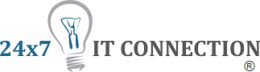
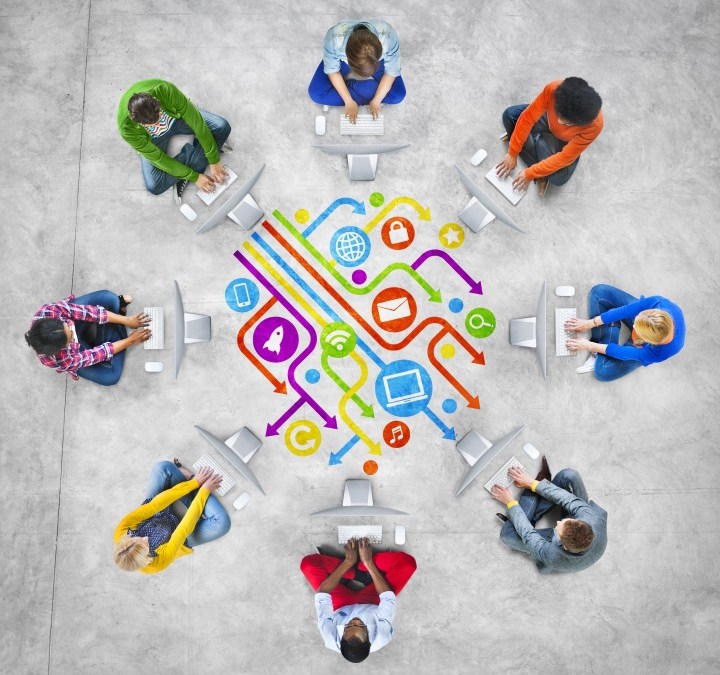


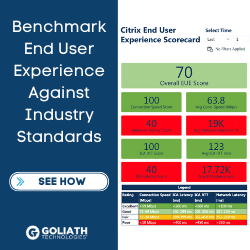

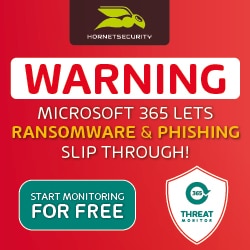
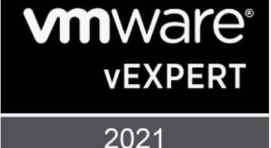

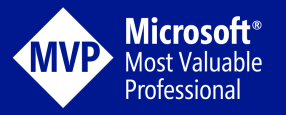


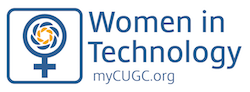

Hallo Während Sie der Skype Meetings-App beitreten und das Web-Plug-In laden, wird ein neues Fenster geöffnet und mit einer Sekunde geschlossen. Muss ich die Einstellung in der Internetoption ändern, da ich in der Vergangenheit etwas getan habe, oder muss ich mich um etwas kümmern?
Ich habe mein Mitglied angewiesen, die oben beschriebene Methode zu verwenden, um an Skype Meeting teilzunehmen. Es kann sich anmelden, ist jedoch beim Teilen des Inhalts fehlgeschlagen. Beim Neustart der IE-Suche wird ebenfalls dieselbe Meldung angezeigt.
Unten finden Sie die Fehlermeldung auf der Teilnehmerseite.
Das Laden des Skype for Business-Webanwendungs-Plug-Ins ist abgelaufen oder fehlgeschlagen. Wenn das Problem weiterhin besteht, starten Sie den Browser neu.
Nehmen Sie an der Freigabesitzung teil, indem Sie auf die Schaltfläche "Wieder beitreten" klicken
Bitte helfen Sie. Vielen Dank.
Der Web-App-Link funktioniert nicht. Es heißt nur, ich brauche eine neue App. Bringt mich zum Microsoft Store und dort ist nichts. Sie können also immer noch nicht auf Skype for Business-Meetings zugreifen!
Auf welchem Gerätetyp bist du?
Wir versuchen, Webex als unsere Standard-Webinar-Plattform zu ersetzen und die Benutzer stattdessen auf Skype hinzuweisen. Intern funktioniert es gut. Einige externe Kunden haben jedoch weiterhin Probleme, eine Verbindung über den Skype-Weblink herzustellen. Ports, Firewalls, zScalers, wie Sie es nennen, behindern alle die Verbindung, wenn sie nicht richtig eingerichtet sind. MS bietet diese Website zur Unterstützung an: https://support.microsoft.com/en-us/help/2409256/you-can-t-connect-to-skype-for-business-online-or-certain-features-don
Hier ist meine Frage: Vor einem Skype-Meeting mit einem Kunden wäre es großartig, wenn der Kunde einen einfachen Test von seinem PC aus durchführen könnte, der einen Daumen hoch (Ihre Skype-Konnektivität sollte funktionieren) oder einen Daumen runter (Ihre Konnektivität zu einem Skype-Web) geben würde Treffen wird durch etc etc) behindert.
Die meisten Unternehmen erlauben nicht, dass .exe von Mitarbeitern betrieben wird. Daher muss es sich möglicherweise um eine Website handeln, auf der Kunden ihre Konnektivität testen können. Hat jemand Vorschläge oder kennt eine Lösung?
Hatte ein ähnliches Problem und fand hier die Lösung: http://www.andreipopescu.ro/?p=160
Dies ist jedoch großartig, da beim Erstellen eines Skype-Meetings über die Outlook-Webanwendung kein Link angezeigt wird. Hat jemand einen Weg gefunden, dies zu umgehen?
"Verwenden Sie die Web-App" ist kein Fix. Es ist eine Problemumgehung.
Interessante Ideen, die Sie haben. Dies sollte die Prozesse wirklich verbessern. Vielen Dank für die ausführliche Erklärung.